한 부분만 색 바꾸기/부분 컬러 변경
안녕하세요? 1년 전쯤 올린 사진 편집글이 지금까지도 꾸준하게 읽히고 있다는 사실을 얼마 전에 알게 되었습니다. 신기하기도 하고 혹시나 도움이 될까 하는 생각에 글을 하나씩 정리해보려고 합니다.
저는 수국 하나 보러 먼 여행길에 오를 정도로 수국에 진심인 사람입니다. 그러나 올해는 코로나로 제 진심이 통하지 않던 해였지요. 작년에 찍은 수국을 보자니 더 가고 싶고 보고 싶고 난리 치던 때... 엄마께서 저에게 다가와 팔짱을 끼시며 갈 곳이 있다고 저를 이끄셨어요. 5분쯤 걸었을까요..? 있습니다!!! 있어요!!!! 왕주먹밥 !!!! 눈덩이!!!! 같은 수국이요! 신나게 사진도 찍고 주인 아주머니께 이렇게 예쁜 수국을 키워주시고 구경시켜주셔서 감사하다고 인사까지 나누었답니다.
사진으로 배경 등 sns를 꾸미려고 하는데 좀 아쉬운 느낌이 들더라고요. 저는 본연의 자연스러운 사진도 좋아하지만 무언가를 꾸밀 땐 조금 과장되더라도 조금 더 특별해지는 것을 좋아해서... 만들기로 했습니다. 연두수국을 파란수국으로...하하.. 오늘도 서론이 길었습니다. 본론으로 출바알 -!

준비물 : 스마트폰, PicsArt앱(어플), 손가락
PicsArt 앱/어플 실행 후
손가락을 잘 따라와주세요 ~
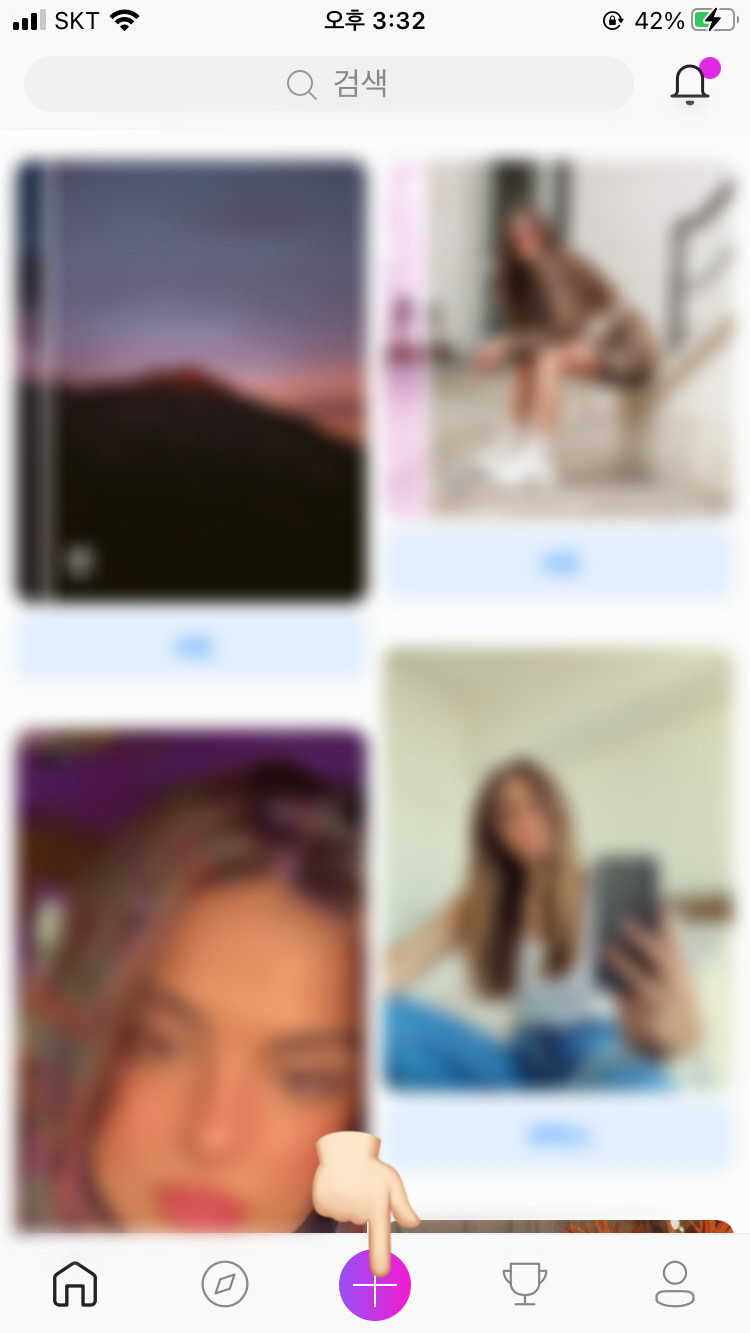




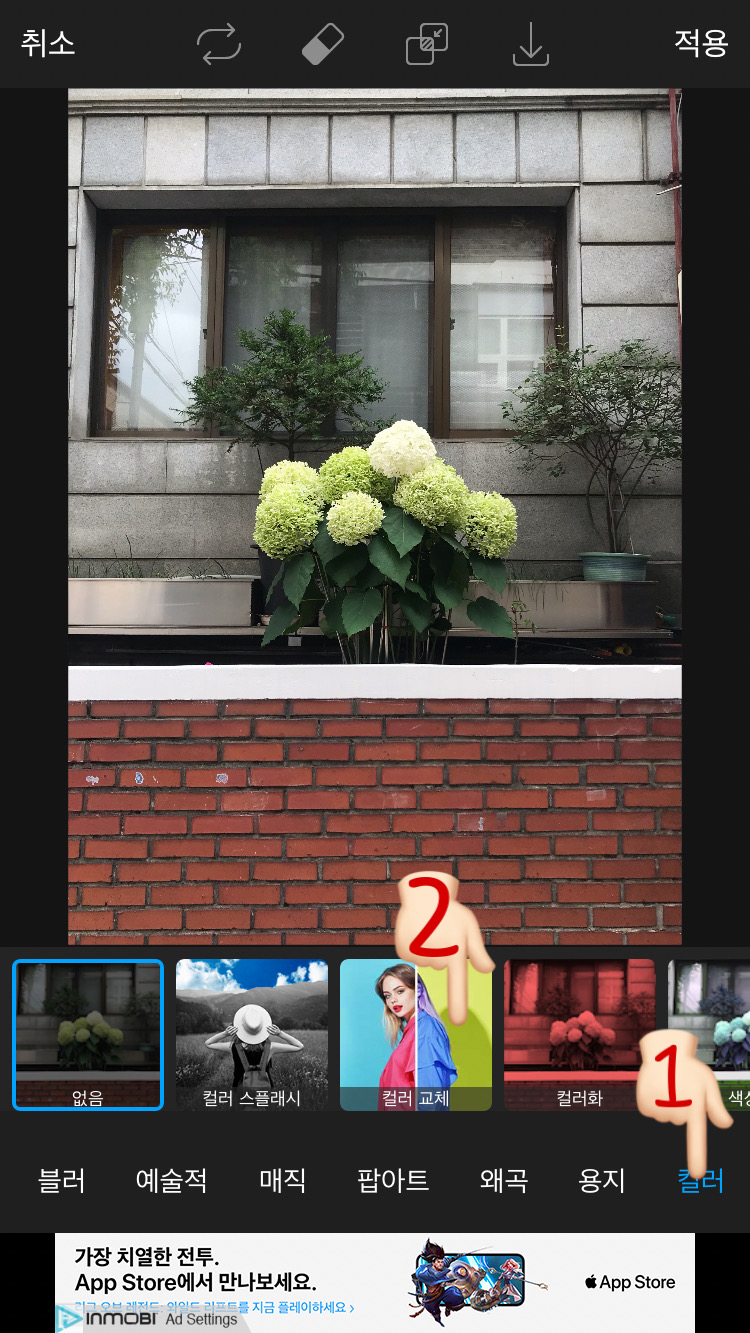

저는 수국 색을 바꾸고 싶어서 수국을 클릭했습니다.
저와 같이 바꾸고 싶은 대상의 색이 단색이 아닌 경우 그 중간 정도의 색을 찾아 선택해주시면 좀 더 자연스러운 편집이 되는 거 같습니다.

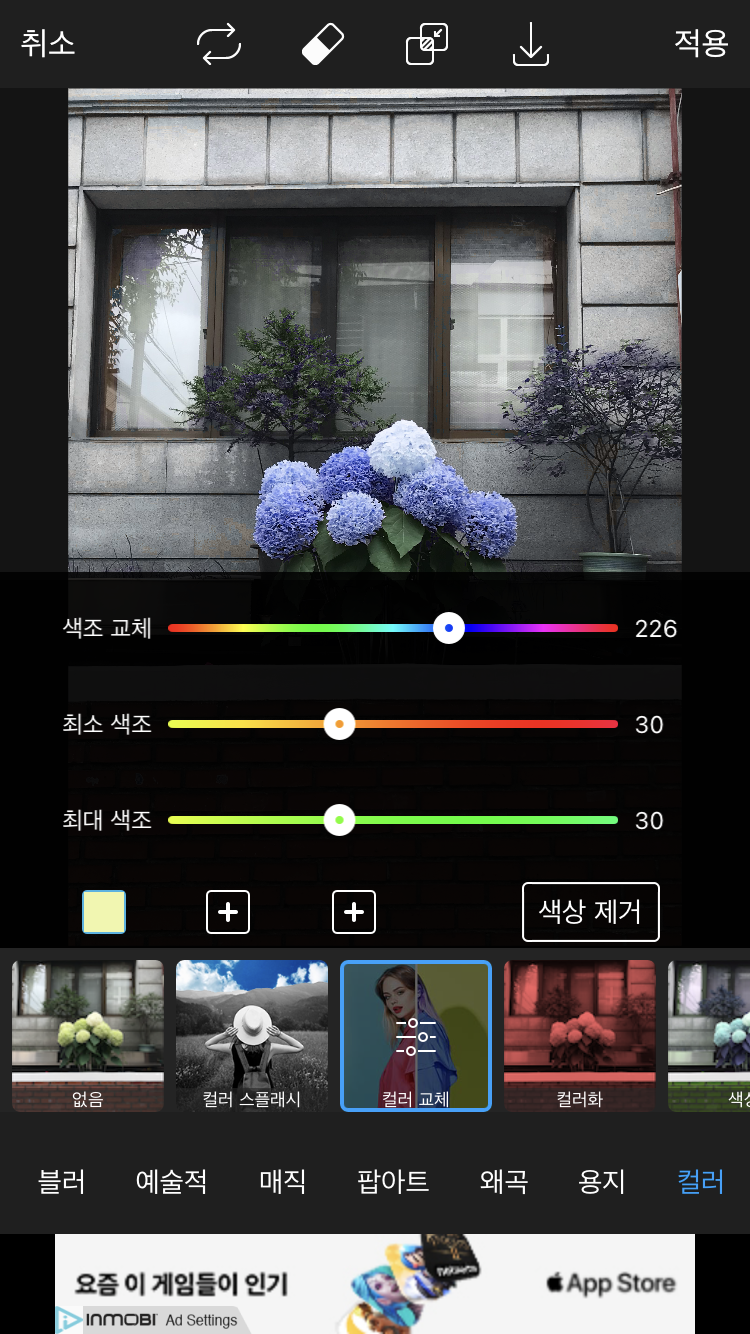
여러분 보세요! 정말 이쁘죠 T^T! 형형 색색의 수국을 만나아니, 만들어보실 수 있으십니다.
직접 눈으로 보면 더 예쁘겠지만 이렇게라도 대리만족이 됩니다요!


이번 단계에서는 사진을 마무리하기 전 수국 외 색이 바뀌어 버린 부분들을 정리해 주겠습니다.
방법은 두가지 모두 설명해 드릴게요. 상황에 맞게 사용하시면 좋겠습니다.
첫번째 방법
1. 화면 하단에 있는 '반전'을 누릅니다. (수정 전 상태로 돌아가는 게 맞습니다. 놀라지 마세요!)
2. 하면 하단에 있는 붓 모양 아이콘 '복원'을 누릅니다.
3. 원하는 대상(수국)을 칠해줍니다.
4. 편집 후 상단 오른쪽 '√'를 선택하여 마무리합니다.
두번째 방법
1. 화면 하단에 있는 '지우개'를 누릅니다.
2. 지우개를 사용하여 수국 외 색이 입혀진 부분을 쓱싹쓱싹 지웁니다.
3. 편집 후 상단 오른쪽 '√'를 선택하여 마무리합니다.


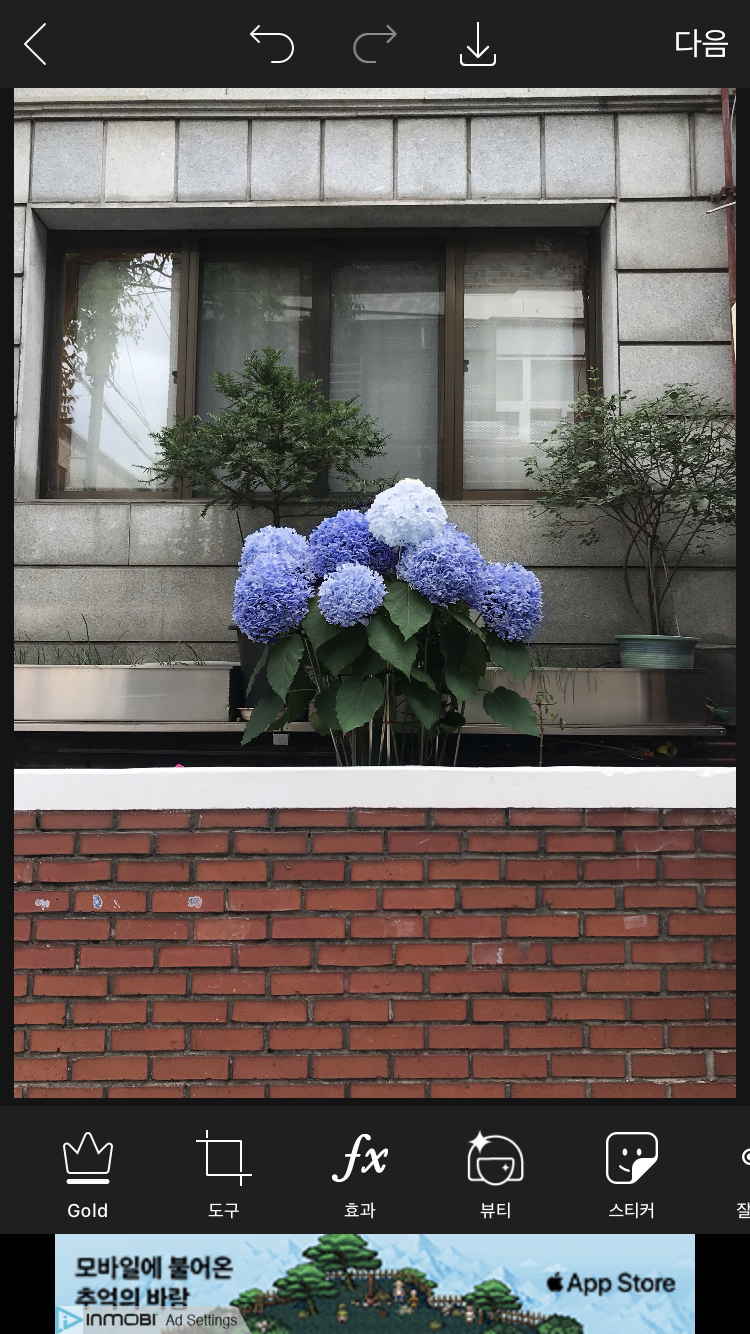
오늘의 요약
1. 'PicsArt'를 설치한다.
2. 앱 실행 후 하단에 위치한 '+'를 선택 '모두보기'를 클릭하여 원하는 사진을 가져온다.
3. 하단에 있는 fx '효과' 메뉴를 선택한다.
4. 옆으로 넘겨 하단 메뉴 '컬러'를 선택한다.
5. '컬러교체'를 실행한다.
6. 색을 바꾸고 싶은 부분을 선택한다. (*단색이 아닌 경우 중간색 선택)
7. 바를 사용하여 원하는 색을 설정한다.
8. 상단 중간에 있는 지우개 모양 아이콘을 눌러준다.
9. 첫번째 방법
① 화면 하단에 있는 '반전' 선택한다.
② 하면 하단에 있는 붓 모양 아이콘 '복원'을 누른다.
③원하는 대상을 칠해준다.
두번째 방법
① 화면 하단에 있는 '지우개'를 누른다.
② 지우개를 사용하여 원하는 대상 외 색이 입혀진 부분을 지운다.
10. 편집 후 상단 오른쪽 '√'을 누른다.
11. '적용' - '다음' - '저장' 끝 !!!
만족스러운 결과 얻으셨나요?
저는 꽃으로 하였지만 머리 염색 등 정말 다양하게 응용 가능한 방법이니 여러분도 유용하게 사용하시길 바랍니다 ~
'지붕 위 나른한 일상' 카테고리의 다른 글
| 아이폰12미니 액정 휨/들뜸/들림현상 고객센터 문의 후기 (0) | 2021.01.16 |
|---|---|
| 라벨리(lavelee)인절미 아이스 아이스크림 (0) | 2021.01.09 |
| 코스트코 크리스마스 젤리박스 (0) | 2020.12.20 |
| 롯데 죠크박 아이스크림 (0) | 2020.12.20 |
| 카카오톡(카톡) 배경사진 여백채우기/만들기/맞추기 (0) | 2019.09.21 |



